電子申請支援システム建設業統合版 Q&A - 決算変更届 / 工事経歴書 / 直前3年工事施工金額等
【 自動集計印刷プレビュー 】と【 自動集計しないでプレビュー 】の違いを教えてください
国交省基準で定める「7割基準」に基づいて、自動で印刷したり、元請け・下請け別に金額順に並べ替えを自動で行う場合は「自動集計印刷プレビュー」を選択します。入力した順番を変えずに印刷する場合は「自動集計しないでプレビュー」を選択してください。
■自動集計印刷の主な機能
・印刷する業種を選択できます。
・実績がない工種は「工事実績ございません」と印刷されます。
・未成工事を印刷する際、(主な未成工事)のタイトルの後に「未成」にチェックを付けた工事が印刷されます。
・「他」にチェックをつけた工事は、金額の大小にかかわらず一番最後に印刷されます。
・並べ変え方法として「金額順」「元請・下請別の金額順」「元請7割、全体7割の金額順」を選択できます。
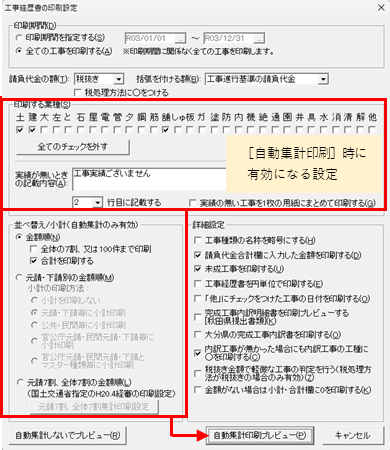
■自動集計印刷の主な機能
・印刷する業種を選択できます。
・実績がない工種は「工事実績ございません」と印刷されます。
・未成工事を印刷する際、(主な未成工事)のタイトルの後に「未成」にチェックを付けた工事が印刷されます。
・「他」にチェックをつけた工事は、金額の大小にかかわらず一番最後に印刷されます。
・並べ変え方法として「金額順」「元請・下請別の金額順」「元請7割、全体7割の金額順」を選択できます。
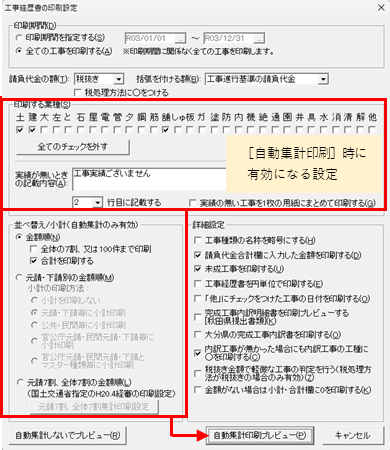
国土交通省の形式(7割印刷)に並べて印刷するにはどのようにしたらいいですか?
以下の手順で国交省基準に基づいた印刷が可能です。
※入力した工事が7割に達成しているか確認するには7割チェック機能をご確認ください。
- ①工事経歴書に工事を入力します。(全体の7割以上入力します)
- ②入力画面左上にあります工事種類から業種を選択します。
- ③画面下部に「件数」「請負代金合計」「(うち元請工事)」欄が表示されます。 「件数、請負代金の合計を自動計算しない」にチェックを入れ、合計金額が正しいことをご確認ください。※すべての工事を入力していない場合は、ここで合計金額を入力します。
- ④[プレビュー]ボタンをクリックします。
- ⑤工事経歴書の印刷設定が表示されますので、「元請7割、全体7割の金額順」にチェックして[自動集計印刷プレビュー]をクリックします。
※入力した工事が7割に達成しているか確認するには7割チェック機能をご確認ください。
元請・下請けの順で金額の高い順に並べて印刷できますか?
プレビューする際に表示される印刷設定画面で、[並べ替え/小計(自動集計のみ有効)]の「元請・下請別の金額順(M)」にチェックを入れ、小計の印刷方法を選択します。その後、[自動集計印刷プレビュー(P)]をクリックします。
※元請け・下請けを区別せずに金額の高い順に並べて印刷するには「金額順(N) 」を選択して[自動集計印刷プレビュー(P)]をクリックしてください。
※元請け・下請けを区別せずに金額の高い順に並べて印刷するには「金額順(N) 」を選択して[自動集計印刷プレビュー(P)]をクリックしてください。
入力した順番に印刷する方法を教えてください
①プレビューまたは印刷ボタンをクリックし、様式を選択して[OK]を選択します。
②印刷設定画面が表示されましたら、[自動集計しないでプレビュー(R)]をクリックします。
②印刷設定画面が表示されましたら、[自動集計しないでプレビュー(R)]をクリックします。
「その他○○件」でまとめた工事の金額が印刷すると上位に移動してしまいます。その他工事を一番最後に印刷したい
その他工事としてまとめて入力した工事には、『業種他』列の"他"チェックを入れてください。これにより、金額の大小に関係なく一番最後に印刷されます。
※印刷/プレビュー時に印刷期間を指定している場合は、その他工事の「着工年月日」と「完成年月日」を入力してください。
工事経歴書の印刷設定で「「他」にチェックを付けた工事の日付を印刷する(O)」のチェックを外すと、工期を空欄で印刷できます。
※印刷/プレビュー時に印刷期間を指定している場合は、その他工事の「着工年月日」と「完成年月日」を入力してください。
工事経歴書の印刷設定で「「他」にチェックを付けた工事の日付を印刷する(O)」のチェックを外すと、工期を空欄で印刷できます。
合計が小計と同じ金額で印刷されてしまいます
以下の手順で操作してください。
- ①工事経歴書の入力画面左上にある「工事種類」から業種を選択します。
- ②画面下部に表示される「件数、請負代金の合計を自動計算しない」にチェックを入れ、合計金額が正しいことをご確認ください。※すべての工事を入力していない場合は、ここで合計金額を入力してください。
- ③プレビュー画面を開き、合計欄に正しく表示されていることを確認します。
入力してある工事が印刷されません
以下ご確認をお願いいたします。
●「業種・他」列に業種は入力されていますか?
→業種の選択は必須です。
●「印刷」にチェックは入っていますか?
→チェックが入っていないと印刷されません。
●「未成」にチェックは入っていませんか?
→チェックしている場合は未成工事となり、印刷/プレビュー時に表示される印刷設定ダイアログで[未成工事も印刷する]のチェックが外れている場合は印刷されません。
●「完成年月日」に間違いはありませんか?
→印刷/プレビュー時に表示される印刷設定ダイアログで[印刷期間]を指定している場合は、「完成年月日」が「印刷期間」内の工事が集計・印刷の対象となります。
印刷期間で[すべての工事を印刷する]を選択した場合は、完成年月日にかかわらず入力している工事が集計・出力の対象となります。
※工事進行基準の入力方法はこちらのQ&Aをご確認ください。
●元請7割、全体7割の金額順(国交省基準)で印刷されていますか?
→軽微な工事が10件に達した、もしくは金額の7割を達すると印刷されません。
※入力したすべての工事を元請下請別に金額の高い順に印刷する場合はこちらのQ&Aをご確認ください。
※入力している順番にすべての工事を印刷する場合はこちらのQ&Aをご確認ください。
●「業種・他」列に業種は入力されていますか?
→業種の選択は必須です。
●「印刷」にチェックは入っていますか?
→チェックが入っていないと印刷されません。
●「未成」にチェックは入っていませんか?
→チェックしている場合は未成工事となり、印刷/プレビュー時に表示される印刷設定ダイアログで[未成工事も印刷する]のチェックが外れている場合は印刷されません。
●「完成年月日」に間違いはありませんか?
→印刷/プレビュー時に表示される印刷設定ダイアログで[印刷期間]を指定している場合は、「完成年月日」が「印刷期間」内の工事が集計・印刷の対象となります。
印刷期間で[すべての工事を印刷する]を選択した場合は、完成年月日にかかわらず入力している工事が集計・出力の対象となります。
※工事進行基準の入力方法はこちらのQ&Aをご確認ください。
●元請7割、全体7割の金額順(国交省基準)で印刷されていますか?
→軽微な工事が10件に達した、もしくは金額の7割を達すると印刷されません。
※入力したすべての工事を元請下請別に金額の高い順に印刷する場合はこちらのQ&Aをご確認ください。
※入力している順番にすべての工事を印刷する場合はこちらのQ&Aをご確認ください。
手入力した請負代金合計が印刷されません
印刷/プレビューの際に表示される工事経歴書の印刷設定にて「請負代金合計欄に入力した金額を印刷する(D)」のチェックが外れていないか確認してください。
「他」にチェックを付けたその他工事が印刷されません
以下、ご確認をお願いいたします。
●「完成年月日」「着工年月日」の日付が入っていますか?
→印刷期間を設定している場合、年月日が入っていないと印刷されません。決算期内の日付を入力してください。
入力した工期を印刷しない場合には、プレビュー/印刷時の印刷設定にて「「他」にチェックを付けた工事の日付を印刷する」のチェックを外してください。
●「業種・他」列に業種は入力されていますか?
→業種の選択が空白の場合、「他」にチェックを入れても印刷されません。
●「印刷」にチェックは入っていますか?
→チェックが入っていないと印刷されません。
●「完成年月日」「着工年月日」の日付が入っていますか?
→印刷期間を設定している場合、年月日が入っていないと印刷されません。決算期内の日付を入力してください。
入力した工期を印刷しない場合には、プレビュー/印刷時の印刷設定にて「「他」にチェックを付けた工事の日付を印刷する」のチェックを外してください。
●「業種・他」列に業種は入力されていますか?
→業種の選択が空白の場合、「他」にチェックを入れても印刷されません。
●「印刷」にチェックは入っていますか?
→チェックが入っていないと印刷されません。
印刷プレビューすると工期が表示されません
工期が表示されていない工事の「業種 他」項目の「他」にチェックが入っている可能性があります。
●「その他○○件」のようにまとめた工事でない場合
⇒「他」のチェックを外してください。
●「その他○○件」のようにまとめた工事の場合
⇒印刷/プレビューを表示する際に表示される工事経歴書の印刷設定より「「他」に チェックを付けた工事の日付を印刷する(O)」にチェックを付けてください。
●「その他○○件」のようにまとめた工事でない場合
⇒「他」のチェックを外してください。
●「その他○○件」のようにまとめた工事の場合
⇒印刷/プレビューを表示する際に表示される工事経歴書の印刷設定より「「他」に チェックを付けた工事の日付を印刷する(O)」にチェックを付けてください。
金額がない場合、合計や小計に「0」が印刷されません
実績がない場合に0を記載する場合は、印刷/プレビューする際に表示される印刷設定画面の詳細設定より「金額がない場合は小計・合計欄に0を印刷する」にチェックを付けてください。
主な未成工事を印刷することはできますか?
「未成」にチェックを入れた工事は、自動集計印刷機能を使って(主な未成工事)のタイトルと未成工事をまとめて印刷することができます。
印刷/プレビューする際に工事経歴書の印刷設定が表示されましたら、詳細設定にある[未成工事を印刷する]にチェックを入れ、[自動集計印刷プレビュー]または[OK]をクリックして印刷をしてください。
※[自動集計しないでプレビュー/印刷]では自動印刷されません。
印刷/プレビューする際に工事経歴書の印刷設定が表示されましたら、詳細設定にある[未成工事を印刷する]にチェックを入れ、[自動集計印刷プレビュー]または[OK]をクリックして印刷をしてください。
※[自動集計しないでプレビュー/印刷]では自動印刷されません。
『工事実績ございません』と印刷したい
工事経歴書の印刷には、”設定した並べ替え方法で自動で印刷する方法(自動集計印刷)”と、”並べ替えを行わずに印刷する方法(自動集計をしないで印刷)”があります。「実績ございません」の文字を自動印刷する場合には”自動集計印刷” をご利用ください。
印刷/プレビューの際に表示される工事経歴書の印刷設定で、印刷する業種にチェックがついている業種のうち入力がない業種については「工事実績ございません」と印刷されます。
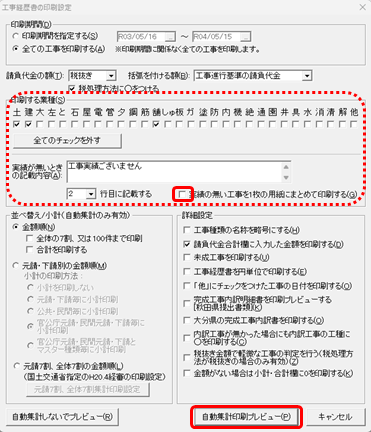
印刷/プレビューの際に表示される工事経歴書の印刷設定で、印刷する業種にチェックがついている業種のうち入力がない業種については「工事実績ございません」と印刷されます。
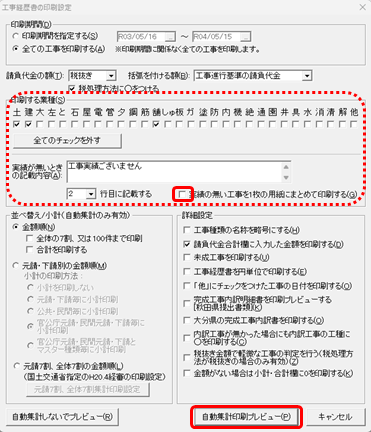
工事実績のない「建設工事の業種名」が略称で印刷されてしまいます
印刷/プレビューの際に表示される工事経歴書の印刷設定で、「実績の無い工事を1枚の用紙にまとめて印刷する」のチェックを外すと、正式名称で印刷できます。
工事実績のない業種を工事経歴書1枚にまとめて印刷する方法を教えてください
印刷/プレビューの際に表示される工事経歴書の印刷設定で、「実績の無い工事を1枚の用紙にまとめて印刷する」にチェックを付けると、1枚にまとめて印刷できます。
内訳工事の工種に「○」がつきません
内訳工事の金額が0円の場合、○を付けるか否か設定が可能です。
○を付ける場合は、 印刷プレビュー時に表示される印刷設定画面の詳細設定で「内訳工事が無かった場合にも内訳工事の工種に○を印刷する(C)」にチェックを入れます。
○を付ける場合は、 印刷プレビュー時に表示される印刷設定画面の詳細設定で「内訳工事が無かった場合にも内訳工事の工種に○を印刷する(C)」にチェックを入れます。
工事経歴書に社名を印刷することはできますか?
印刷/プレビューの際に表示される書類の候補から「工事名欄_幅広タイプ」をお選びください。国交省規定様式と以下の違いがございますのでご確認ください。
・注文者、工事名欄の幅を広くし、工事名などが大きくきれいに印刷されます。
・様式右上に会社名と決算期間(印刷期間)が印刷されます。
・1枚に記載できる工事は11行になります。(通常は13行)
